Photoshop怎么恢复出厂设置?当我们经常使用Photoshop软件,将工作区改动了,想要恢复到初始状态,该怎么办呢,Photoshop怎么恢复出厂设置?下面就和小编一起来看看吧!......
2023-01-18
PowerPoint演示文稿中有一个“演示者视图”,PPT演讲者可以在前期为PPT页面添加备注等信息,进入演讲者放映视图后,自己就可以看到相应的备注信息了,同时,我们还可以在讲解当前页时看到下一页PPT的内容,以便我们可以进行更好地讲解。我们在使用演讲者视图时,备注信息,下一页PPT内容等信息观众是看不到的,只有我们自己可以看到,非常地方便。那小伙伴们知道PowerPoint演示文稿中如何设置在播放的时候看到下一页PPT吗,其实设置方法是非常简单导出。我们只需要在放映时鼠标右击一下并在弹出的选项中点击“显示演示者视图”就可以了。接下来,小编就来和小伙伴们介绍具体的操作步骤了。有需要或者是感兴趣的小伙伴们快来一起往下看看吧!

第一步:点开打开需要进行设置的PowerPoint演示文稿;

第二步:在“幻灯片放映”选项卡中点击“设置幻灯片放映”按钮并在打开的窗口中点击勾选“使用演示者视图”,点击“确定”;

第三步:接着点击“从头开始”或“从当前幻灯片开始”,也可以点击右下角的电脑图标进入放映视图,还可以使用F5快捷键进入放映视图;

第四步:进入放映视图后,鼠标右键点击一下并在弹出的选项中点击“显示演示者视图”,或者直接在编辑视图中按下Alt+F5快捷键进入演讲者视图;

第五步:这样就可以在左侧看到当前页面的同时,在右上方看到下一页PPT内容了,非常地方便;
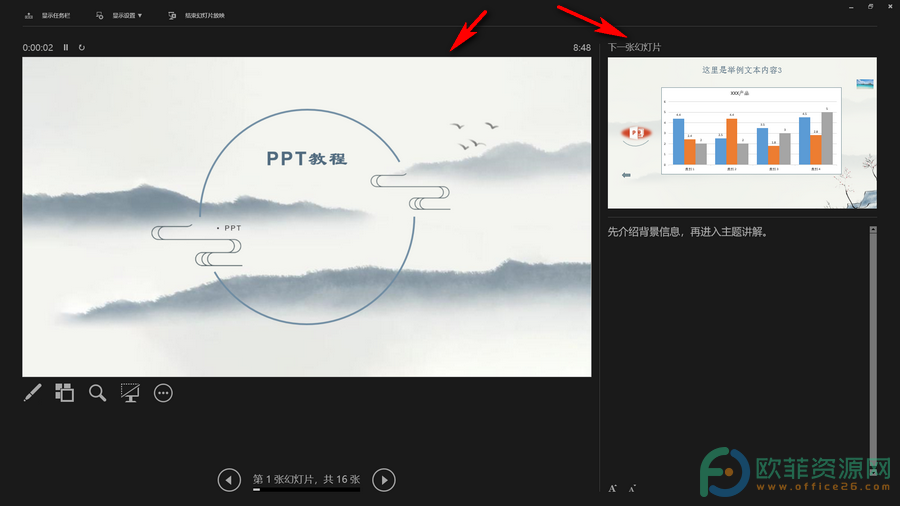
第六步:后续可以按下ESC键退出放映视图。

以上就是PowerPoint演示文稿播放时查看下一页的方法教程的全部内容了。如果有需要我们还可以为PPT页面添加备注信息,这样可以在演示者视图中查看相应的备注提示等信息。
相关文章

Photoshop怎么恢复出厂设置?当我们经常使用Photoshop软件,将工作区改动了,想要恢复到初始状态,该怎么办呢,Photoshop怎么恢复出厂设置?下面就和小编一起来看看吧!......
2023-01-18

制作PPT的时候,文字和图片对PPT都有很重要的影响,好看的文字和PPT直接影响到人们的视觉效果。有时候一些字体并不适合自己,这时候可以自己动手制作文字效果,小Q在这里给大家分享线条字体的制作方法,又简单又好看。......
2023-01-18

近日有多位粉丝咨询Word/Excel/PPT如何转换成PDF文件,相信还有大部分伙伴不知道软件本身就能导出PDF以及其他类型的文件,今天给大家分享office文件转换成PDF文件的教程,很简单。......
2023-01-18